- Avtor Jason Gerald [email protected].
- Public 2024-01-15 08:23.
- Nazadnje spremenjeno 2025-01-23 12:45.
Če želite izbrisati neželene ali poškodovane datoteke DLL, jih boste morali najprej najti tako, da prikažete skrite datoteke, jih odjavite iz programa ukaznega poziva in jih ročno izbrišete iz izvorne mape. Zelo pomembno da veste, da datoteka, ki jo želite izbrisati, res ni potrebna sistemska datoteka sistema Windows. Če izbrišete datoteke DLL, ki jih potrebuje računalnik, lahko računalnik postane nestabilen. Zato datoteke DLL ne brišite, razen če veste, kaj počne in zakaj je ne potrebujete v računalniku.
Korak

Korak 1. Zaženite računalnik Windows v varnem načinu (varni način)
Tako, če imate neželeno aplikacijo (npr. Nadzorno napravo), ki se opira na datoteko DLL, vam aplikacija ne bo preprečila brisanja datoteke. Če želite računalnik naložiti v varnem načinu:
- Kliknite meni Windows in izberite " Nastavitve ”.
- Kliknite " Posodobitve in varnost ”.
- Izberite " Okrevanje ”.
- Kliknite " Znova zaženi zdaj ' «V razdelku» Napredni zagon «.
- Ko se računalnik znova zažene, kliknite » Odpravljanje težav ”.
- Kliknite " Napredne možnosti ”.
- Kliknite " Nastavitve ob zagonu "in izberite" Ponovni zagon ”.
-
Ko vidite seznam možnosti zagona sistema Windows, pritisnite gumb »
4. korak."ali" F4 ”V skladu z navodili za dostop do varnega načina.
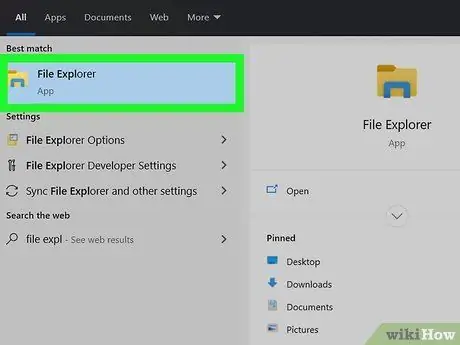
Korak 2. Odprite Raziskovalec datotek Windows
Odprete ga lahko s pritiskom na Windows ključ + “ E ”Sproti ali s klikom na možnost„ Raziskovalec datotek «V meniju» Start «.
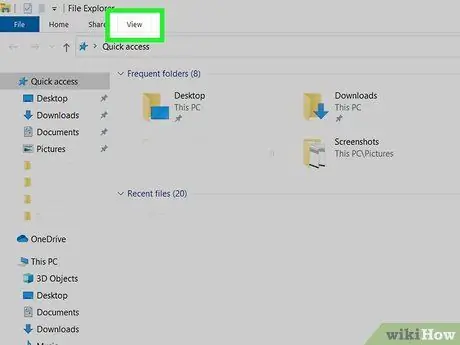
Korak 3. Kliknite zavihek Pogled
Ta zavihek je na vrhu okna File Explorer.
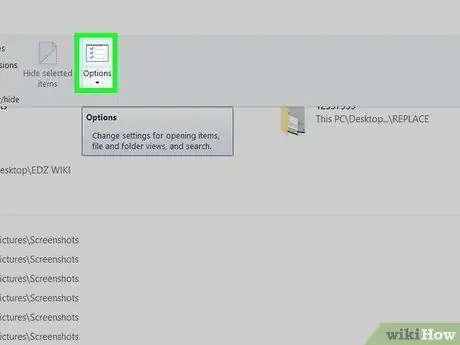
Korak 4. Kliknite ikono Možnosti
Nahaja se v zgornjem desnem kotu okna.
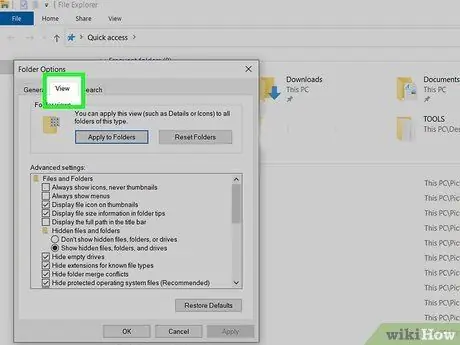
Korak 5. Kliknite zavihek Pogled
Ta zavihek je na vrhu okna »Možnosti mape«.
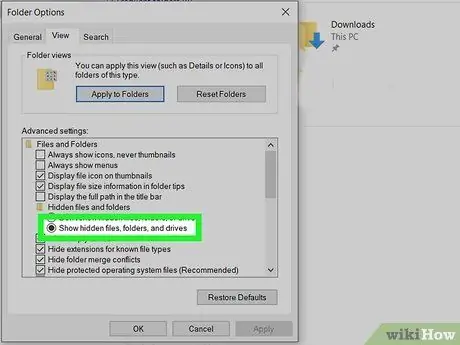
Korak 6. Izberite "Pokaži skrite datoteke, mape in pogone"
Ta možnost je druga možnost pod naslovom "Skrite datoteke in mape".
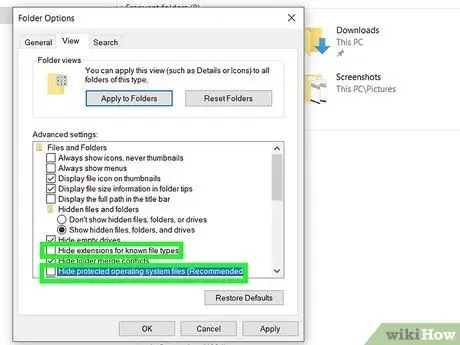
Korak 7. Počistite možnosti »Skrij razširitve za znane vrste datotek« in »Skrij zaščitene datoteke operacijskega sistema«
Ti dve možnosti sta nekoliko pod izbiro, ki ste jo naredili v prejšnjem koraku.
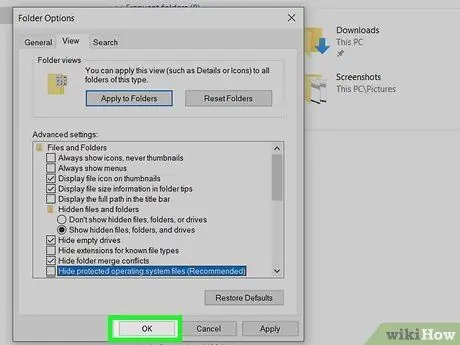
Korak 8. Kliknite V redu
Sedaj lahko upravljate skrite datoteke DLL v računalniku.
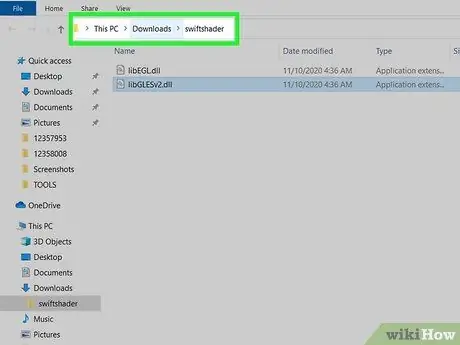
Korak 9. Poiščite datoteko DLL, ki jo morate izbrisati
Za iskanje datotek lahko uporabite Windows Explorer. Če želite na primer izbrisati datoteko DLL, ki jo je na vašem hitrem pogonu pustil virus, izberite hitri pogon v levem podoknu.
Če ne poznate imenika za shranjevanje datotek, kliknite » Ta računalnik «V levem podoknu in nato vnesite ime datoteke (v celoti ali delno) v polje» Išči v tem računalniku «v zgornjem desnem kotu okna. Kliknite ikono vijolične puščice za prikaz rezultatov iskanja. Ko najdete datoteko, z desno miškino tipko kliknite njeno ime in izberite » Odpri lokacijo datoteke «Iz menija.
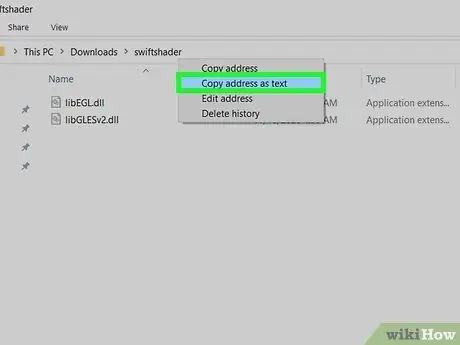
Korak 10. Z desno tipko miške kliknite naslovno vrstico in izberite Kopiraj naslov kot besedilo
Ta vrstica je na vrhu okna in vsebuje celoten naslov (pot) do trenutno odprte mape. Naslov mape bo nato kopiran v odložišče.
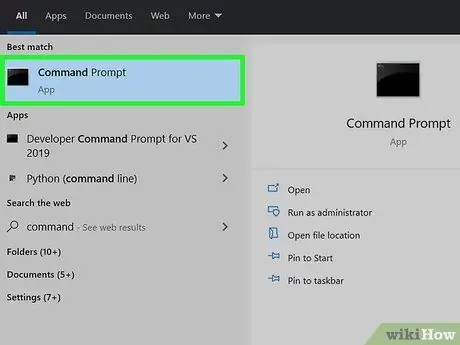
Korak 11. Odprite program ukaznega poziva kot skrbnik
Takole:
- V iskalno vrstico poleg gumba menija »Start« vnesite cmd (pred ogledom boste morda morali klikniti ikono povečevalnega stekla).
- V rezultatih iskanja z desno tipko miške kliknite " Ukazni poziv "in izberite" Zaženi kot skrbnik ”.
- Kliknite " Da ”.
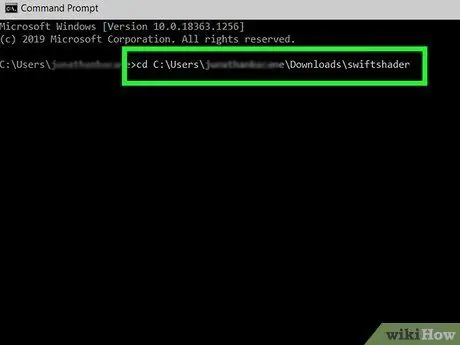
Korak 12. Preklopite v imenik, ki vsebuje datoteke DLL
Takole:
- Vnesite cd in pritisnite preslednico. Na tej stopnji ne pritisnite takoj tipke " Vnesite ”.
- Ko pritisnete preslednico, z desno tipko miške kliknite okno ukaznega poziva in izberite » Prilepi " Mehanizem desnega klika lahko sam samodejno prilepi kopiran naslov, odvisno od nastavitev. Vendar boste morda morali še vedno klikniti » Prilepi ”, Da si ogledate naslov.
- Pritisni gumb " Vnesite ”, Da izvedete ukaz.
- Z ukazom dir v ukaznem pozivu si lahko ogledate seznam vseh datotek v mapi. Če si želite ogledati samo datoteke DLL, uporabite ukaz dir *.dll.
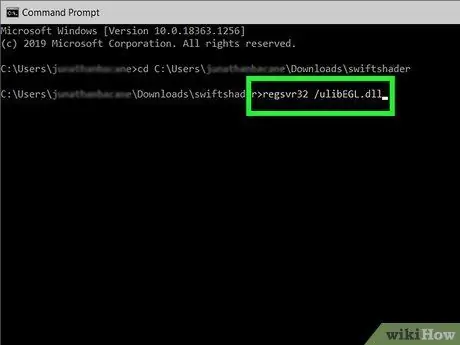
Korak 13. Odjavite datoteko DLL
V ukazno vrstico vnesite regsvr32 /ufilename.dll. Zamenjajte »filename.dll« z imenom datoteke DLL, ki jo želite izbrisati, nato pritisnite » Vnesite ”, Da izvedete ukaz. Po tem lahko datoteko DLL izbrišete.
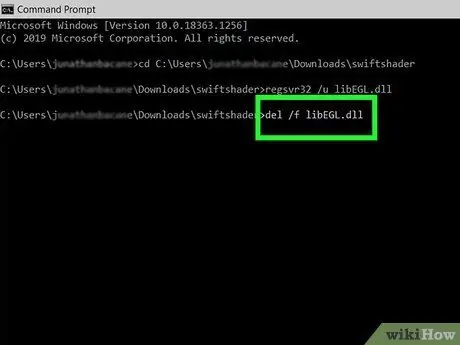
Korak 14. Izbrišite datoteko
Za odstranitev datoteke DLL uporabite program ukaznega poziva:
- vnesite del /f ime datoteke.dll in "ime datoteke.dll" zamenjajte z imenom datoteke DLL, ki jo želite izbrisati. Vnos »/f« navodi Windows, naj izbriše datoteko, tudi če je datoteka označena kot samo za branje.
- Pritisni gumb " Y ”, Da potrdite, če ste pozvani.
- Ko so datoteke izbrisane, razveljavite spremembe možnosti ali nastavitev File Explorerja in nato znova zaženite računalnik kot običajno.
Nasveti
- Če uporabljate sodoben operacijski sistem, se morate prepričati, da je na voljo močan protivirusni program za zaščito vašega računalnika pred virusi v formatu.dll.
- Ne brišite in ne spreminjajte sistemskih datotek na drugih računalnikih, razen na osebnih.
- Večina datotek DLL je sistemskih datotek. Nepravilno brisanje datotek lahko poškoduje računalnik. Zato nikoli ne izbrišite datoteke DLL, razen če resnično veste, kaj počne.






